Продажа старого смартфона позволяет вернуть в бюджет часть средств, потраченных на покупку нового устройства. Но перед тем, как продать гаджет, нужно убедиться, что на нем не осталось личных данных. Простого возврата к заводским настройкам, увы, недостаточно. Рассказываем, как сделать все правильно в Android-смартфоне и не оставить лазеек потенциальным злоумышленникам.
Порядок действий при удалении данных со смартфона на Android может отличаться в зависимости от версии системы и надстройки, которую использует производитель устройства. Но есть несколько общих правил.
1. Если в смартфоне имеется SD-карта, то ее можно просто вынуть и использовать с другим устройством. Если карта не съемная или вы решили продать ее вместе с гаджетом, отформатируйте ее, предварительно скинув данные на ПК. Для этого в настройках выберите пункт «Очистить SD-карту» и нажмите одноименную кнопку. При необходимости введите пароль, установленный для карты памяти.

Лучше вообще не отдавать карту памяти вместо со смартфоном
Учтите, что после этого технически подкованные пользователи могут все равно восстановить ваши данные. Чтобы этого избежать, можно создать так называемые слои данных: записать на SD-карту новые безобидные сведения (например, картинки или видеофайлы), стереть их и отформатировать карту заново. Лучше повторить эту процедуру два-три раза. После этого вы можете быть уверены, что новый владелец восстановит последний слой, а не ваши личные данные.
2. Теперь пришло время удалить информацию непосредственно со смартфона. Перед этим убедитесь, что вы скопировали все сведения в облако и сможете восстановить их из синхронизированного аккаунта Google.
Для начала в настройках или в разделе «Безопасность» удаляем блокировку экрана: чаще всего это «Экран блокировки» – «Тип блокировки» – «Нет». Имейте в виду, в смартфонах с оболочками интерфейса названия этих пунктов могут различаться.
3. Следующий шаг – удаление учетной записи Google (если их несколько – не забудьте удалить все). В настройках находим пункт «Аккаунты», выбираем нужный и удаляем.
Также на устройствах разных производителей, скорее всего, придется удалить фирменную учетную запись.
4. Очередным шагом должен быть сброс к заводским настройкам, но, увы, он не спасет вас от опытного хакера. Так что сначала займемся шифрованием данных. Выбираем в меню «Настройки» – «Безопасность» – «Шифрование»/«Зашифровать данные» . Смартфон подскажет вам дальнейшие действия.
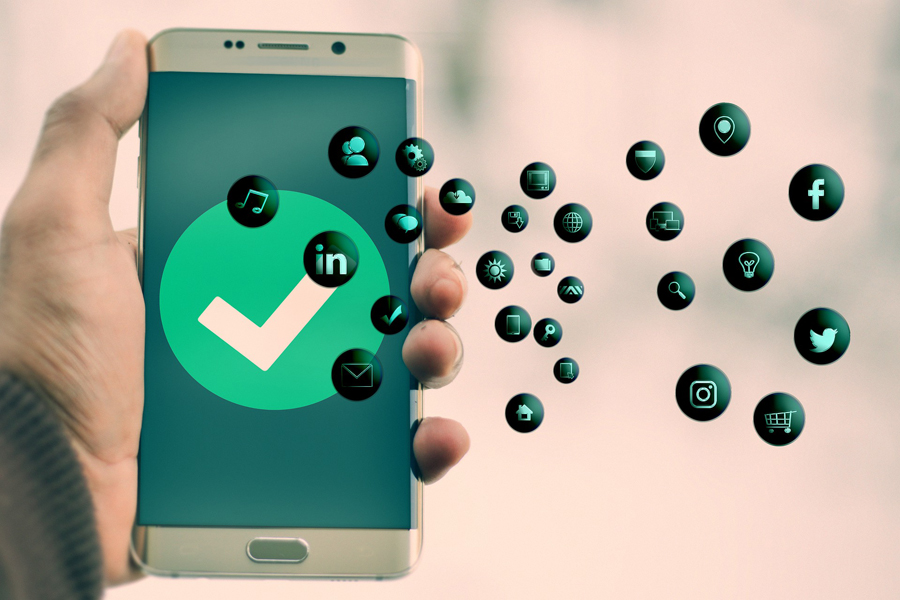
Процесс шифрования может занять много времени и сильно разрядить батарею — стоит поставить устройство на зарядку и терпеливо ждать
5. После окончания шифрования можно, наконец, выполнить сброс к заводским настройкам: в зависимости от модели. это могут быть пункты «Восстановление и сброс», «Стереть все данные», «Сброс данных» и др.
После этого ваши данные станут недоступны. Но если вы все еще волнуетесь, то можно создать слои данных так же, как на SD-карте. После нескольких процедур записи файлов и последующего их удаления, на устройстве не останется следов вашего пребывания. Теперь смартфон можно смело продавать.


 Поделиться
Поделиться
